Cum să creezi o poveste pe Facebook

Poveștile de pe Facebook pot fi foarte distractive de realizat. Iată cum poți crea o poveste pe dispozitivul tău Android și pe computer.
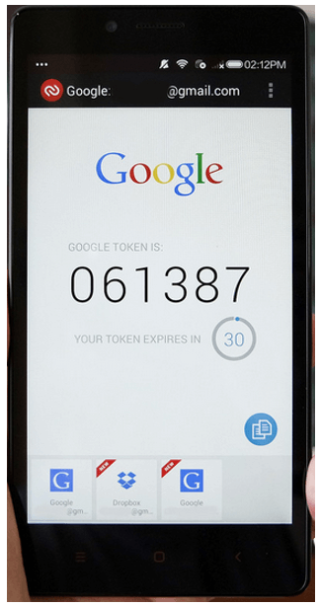
„A greși este uman”, este ceva pe care îl cităm adesea. În vremurile moderne, ne amintim de combinația potrivită de deblocare a smartphone-ului este locul în care greșim cel mai des!
Când vine vorba de confidențialitate, unii dintre noi sunt prea precauți și au tendința de a crea modele de blocare pentru Android care se dovedește că este anularea noastră. Dacă uitați modelul – ceea ce nu este neobișnuit dacă aveți o afinitate față de încuietori complicate – resetarea din fabrică este poate singura opțiune pe care o cunoașteți pentru a vă reseta telefonul. Dar există și alte modalități de a vă reseta modelul de blocare.
Iată o listă de măsuri alternative pe care le puteți încerca:
A. Resetați prin „parola uitată”:
Există o limită a numărului de ori în care puteți introduce modelul setat. Dacă epuizați această limită, veți ajunge de obicei să vedeți un link „model/parola uitat”. Atingeți linkul și veți ajunge la o pagină în care va trebui să vă introduceți acreditările Gmail. De îndată ce treceți prin aceasta, veți putea seta un nou model de blocare.
B. Deblocați cu verificare în doi pași:
Verificarea în doi pași este o funcție de securitate suplimentară pentru contul dvs. Google. Este nevoie de o parolă unică (primită prin SMS, apel vocal sau Google Authenticator) în afară de datele de conectare Google atunci când încercați să vă conectați la Android.
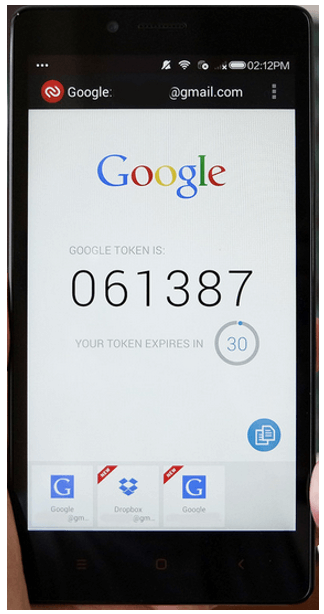
Sursa imagine: androidcentral.com
Odată ce verificarea în doi pași este configurată, aceasta poate fi folosită pentru a genera parole pentru diferite aplicații, care permit aplicațiilor și dispozitivelor terță parte să vă acceseze Contul Google odată ce sunt autorizate.
După activarea verificării în doi pași, trebuie să anulați permisiunile de acces la Android prin contul Google și să îl reautorizați cu verificarea în doi pași. Odată ce are succes, ar trebui să puteți accesa dispozitivul, chiar dacă nu vă amintiți modelul de deblocare.
Citiți și: Cum să îmbunătățiți semnalul Wi-Fi pe Android
Cum să anulați permisiunile de acces?
Puteți anula permisiunile de acces la Android de la Google, puteți urma pașii de mai jos:
Citiți și: Cum să preveniți supraîncălzirea telefonului dvs
Regenerați parola pentru Android (parole aplicației)
Odată ce permisiunile de acces sunt revocate de pe dispozitivul dvs. Android, trebuie să îl reconectați la contul Google, urmat de un nou proces de generare a parolei:
Citește și: 10 cele mai bune aplicații de urmărire GPS pentru Android 2017
Reveniți la pagina Parole aplicației și faceți clic pe „Terminat”. Ar trebui să puteți accesa conținutul dispozitivului dvs. Android.
Toate spuse și gata, nu ați dori să depuneți atât de mult efort pentru a recupera modelul de blocare de securitate al dispozitivului! Este întotdeauna mai sigur să desenezi un model pe care să-l amintești cu ușurință. În cazul în care trebuie să puneți un model complicat, puteți codifica modelul în cifre și îl puteți păstra în siguranță undeva.
Ai nevoie de mai multe astfel de sfaturi și trucuri, spune-ne problema ta în secțiunea de comentarii de mai jos.
Poveștile de pe Facebook pot fi foarte distractive de realizat. Iată cum poți crea o poveste pe dispozitivul tău Android și pe computer.
Aflați cum să dezactivați videoclipurile care se redau automat în Google Chrome și Mozilla Firefox cu acest tutorial.
Rezolvă o problemă în care Samsung Galaxy Tab S8 rămâne blocat pe un ecran negru și nu se pornește.
Citește acum pentru a învăța cum să ștergi muzică și videoclipuri de pe Amazon Fire și tabletele Fire HD pentru a elibera spațiu, a face curățenie sau a îmbunătăți performanța.
Un tutorial care arată două soluții pentru a împiedica permanent aplicațiile să se pornească la start pe dispozitivul dumneavoastră Android.
Acest tutorial îți arată cum să redirecționezi un mesaj text de pe un dispozitiv Android folosind aplicația Google Messaging.
Ai un Amazon Fire și dorești să instalezi Google Chrome pe acesta? Află cum să instalezi Google Chrome prin fișier APK pe dispozitivele Kindle.
Cum să activați sau să dezactivați funcțiile de corectare a scrierii în sistemul de operare Android.
Când Samsung a lansat noua sa linie de tablete de vârf, a fost multă entuziasm. Nu doar că Galaxy Tab S9 și S9+ aduc actualizările așteptate față de linia Tab S8, dar Samsung a introdus și Galaxy Tab S9 Ultra.
Un tutorial care te ghidează cum să activezi Opțiunile pentru Dezvoltatori și Debugging USB pe tableta Samsung Galaxy Tab S9.







